Досить часто виникає необхідність зробити знімок всього вмісту на екрані монітора або скріншот вікна окремої програми. Для цього не потрібно встановлювати на ПК будь-які додаткові додатки і купувати цифровий фотоапарат, досить скористатися стандартними можливостями Windows.
Отже, перед нами стоїть завдання зробити знімок вмісту на екрані, який більше відомий як «скріншот». Скріншот може включати весь екран монітора або активне вікно якоїсь окремої програми.
Для того щоб зробити скріншот поточного стану всього екрану натисніть на клавіатурі клавішу «Print Screen» або «Prt Sc». Ця кнопочка зазвичай розташовується в правій частині клавіатури вище клавіш зі стрілками. Де шукати клавішу «Print Screen», ви можете подивитися на зображеннях нижче.
«Print Screen» на ноутбуці.
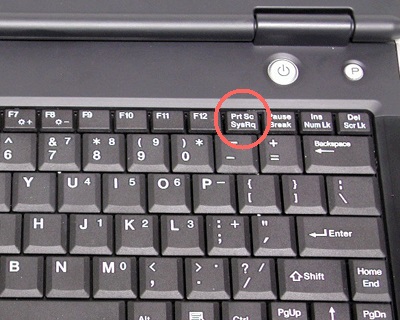
«Print Screen» на звичайній клавіатурі.

А ось щоб «заскріншотіть» віконце окремої програми, його необхідно розташувати на передньому плані екрана монітора перед усіма іншими вікнами. Потім натисніть клавішу «Alt», і, не відпускаючи її, натисніть слідом клавішу «Print Screen». Дана комбінація клавіш дозволяє зняти активне вікно.
Після цього швиденько відкривайте меню «Пуск» і вибирайте пункт «Всі програми» - «Стандартні» - «Paint».
Пошук програми «Paint» в Windows XP.
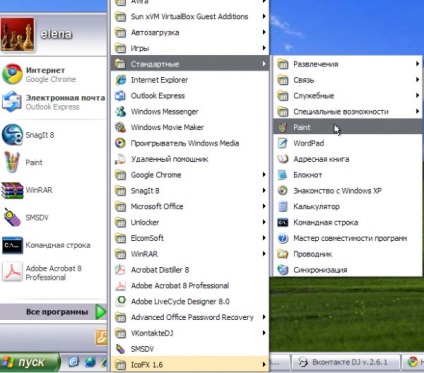
Пошук програми «Paint» в Windows Vista і Windows 7.
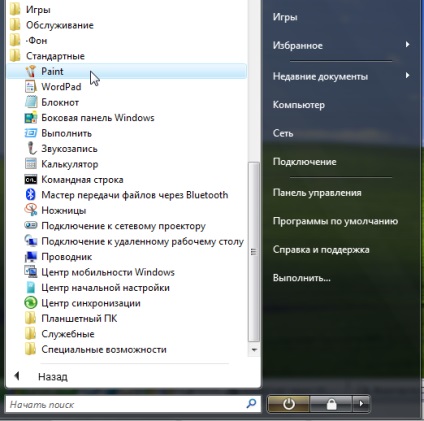
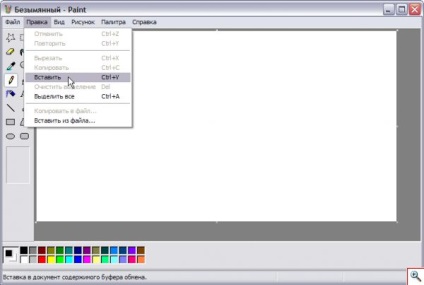
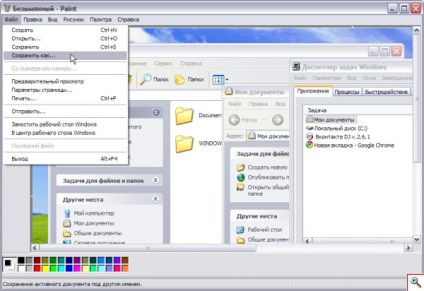
У лівій частині з'явився віконця виберіть місце збереження зображення з скріншотом, наприклад Робочий стіл. Введіть ім'я файлу в однойменному полі, а нижче виберіть тип файлу. Рекомендую завжди вибирати тип JPEG. Натисніть кнопку «Зберегти».
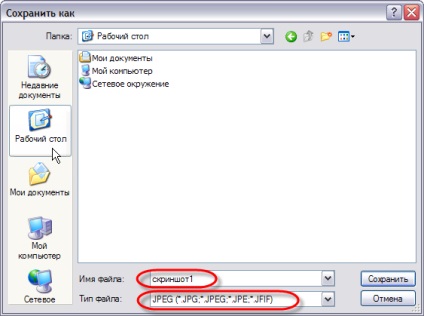
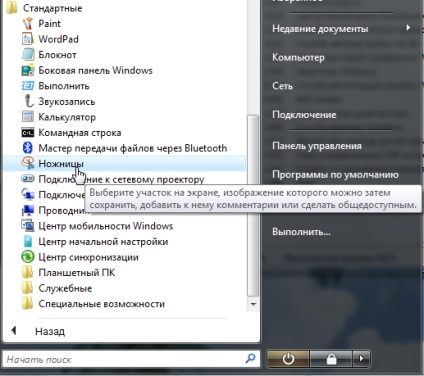
В меню «Створити» виберіть область для скриншота: для створення знімка всього вмісту екрана відзначте «Весь екран», для знімка будь-якої частини екрану або вікна програми виберіть «Прямокутник».
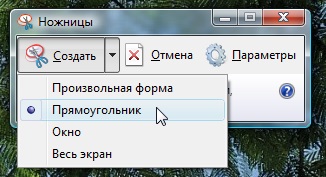
При виборі прямокутника покажчик миші прийме форму хрестика. Підведіть його до тієї частини екрану, яка повинна бути відображена на скріншоті, натисніть ліву кнопку миші і, не відпускаючи її, обведіть рамкою потрібну ділянку екрану. Коли ви відпустите ліву кнопку миші, скріншот буде готовий. Саме час його зберегти, натиснувши відповідну кнопку в вікні програми «Ножиці».
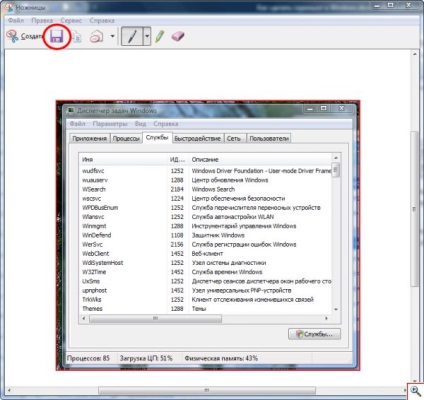
Виберіть місце збереження файлу зі скріншотом, введіть його ім'я і вкажіть тип файлу. Нагадаю, що знімки екрану оптимально зберігати в форматі JPEG. Натисніть кнопку «Зберегти».
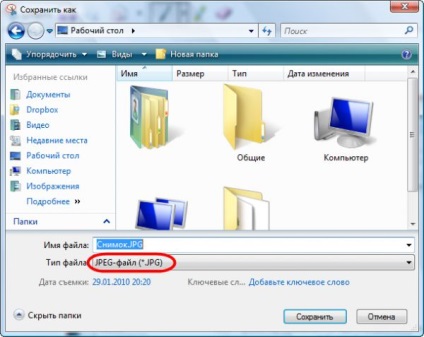
Нарешті стоїть перед нами завдання виконане - ми зробили і зберегли знімок екрана у вигляді графічного файлу! Тепер його можна відправляти по електронній пошті, переміщати в будь-яку папку і завантажувати на сайт як звичайне зображення.
Спеціально для Ячайнік, Олена Карлтон